Viele Menschen neigen dazu, Überwachungsvideos zu überprüfen, wenn es Unfälle gibt. Die Blink-Kamera ist ein beliebtes Gerät, das die Sicherheit Ihres Zuhauses und Büros überwachen kann. Aber die Benutzer können versehentlich Clips in der Blink App löschen. Gibt es eine Möglichkeit, gelöschte Blink-Videos wiederherzustellen? Die Antwort lautet: Ja. Der MiniTool-Beitrag zeigt ihnen eine ausführliche Anleitung zur Video-Wiederherstellung.
Obwohl die Blink-Kameras einen großen Marktanteil haben, werden Menschen noch von ihren Nachteilen belästigt, wie z. B. keine Backups ohne Sync Module 2 oder die Durchführung des Clip-Backups ist ein Blink-Abonnement erforderlich. Wie kann man gelöschte Blink-Videos ohne Blink-Abonnement wiederherstellen? Dies ist für viele Blink-Benutzer ein lästiges Problem.
Ich habe versehentlich eine Reihe von Videos gelöscht. Ich habe ein unbegrenztes Cloud-Speicherabonnement und eine lokale Speicherung über den Blink-USB-Stick (Sync Module 2). Gibt es eine Möglichkeit, die gelöschten Videos wiederherzustellen? Vielen Dank! -internet_antichristreddit.com
Wie werden Blink-Videos gespeichert?
Die Blink-Kamera speichert die Videos auf dem Cloud-Server 60 Tage in den USA und 30 Tage in Großbritannien. Videos werden automatisch gelöscht, wenn sie die maximale Speicherdauer erreicht haben.
Wissen Sie, wie Blink-Video gesichert werden können? Wenn Ihre Kamera mit Sync Module 2 ausgestattet ist, können Sie Videos auf einem USB-Laufwerk speichern. Je nachdem, ob Sie über ein Blink-Abonnement verfügen oder nicht, können Sie einen Clip sichern oder die Funktion Lokale Speicherung verwenden.
- Mit der Funktion Clip sichern werden Bewegungsclips alle 24 Stunden automatisch auf dem Laufwerk gesichert. Sie können diese Clips überprüfen, indem Sie das USB-Laufwerk mit einem Computer oder anderen Geräten verbinden.
- Mit der Funktion Lokale Speicherung werden Clips auf dem Laufwerk gespeichert, das als lokales Speichergerät verwendet wird. Sie können diese gespeicherten Videos in der Blink App überprüfen.
Wie kann man gelöschte Blink-Videos wiederherstellen?
Nun stellt sich die Frage: Können Sie gelöschte Blink-Videos wiederherstellen? Wenn Sie über keine Backups auf einem USB-Laufwerk verfügen, werden die Clips vom Cloud-Server gelöscht werden. Es ist daher unmöglich. Diese Videos zu retten, da sie unwiderruflich gelöscht sind. Anderseits können Sie die gelöschten Blink-Videos retten, indem Sie eine professionelle Datenwiederherstellungssoftware eines Drittanbieters wie MiniTool Power Data Recovery verwenden, wenn Sie mit einem USB-Laufwerk eine Lokale Speicherung oder ein Clip-Backup durchführen und Videos auf diesem USB-Laufwerk löschen.
Diese kostenlose Dateiwiederherstellungssoftware gehört zu den besten sicheren Datenwiederherstellungsdienten für Windows. Sie können damit verschiedene Dateitypen einschließlich Videos, von einem USB-Laufwerk wiederherstellen. Außerdem eignet diese Software sich sehr zur Wiederherstellung von Netzlaufwerken, SD-Karten, externen Festplatten und so weiter.
Gelöschte Blink-Videos vom USB-Laufwerk wiederherstellen
Vor der Datenwiederherstellung müssen Sie MiniTool Power Data Recovery herunterladen, indem Sie auf den Download-Button unten klicken, und die Anweisungen befolgen, um es auf Ihrem Computer zu installieren.
MiniTool Power Data Recovery FreeKlicken zum Download100%Sauber & Sicher
Schritt 1: Legen Sie das USB-Laufwerk in den Computer ein, auf dem die Backups der Videos gespeichert werden. Dann können Sie auf MiniTool Power Data Recovery doppelkicken, um diese Software zu starten.
Es ist okay, wenn Sie zunächst die Software ausführen. Sie können auf den Button Aktualisieren klicken, um das USB-Laufwerk erkannt zu machen.
Schritt 2: Bewegen Sie Ihren Mauszeiger, um die USB-Partition auszuwählen, und klicken Sie auf den Button Scannen. Alternativ können Sie zur Registerkarte Geräte wechseln, um das gesamte USB-Laufwerk zu scannen.
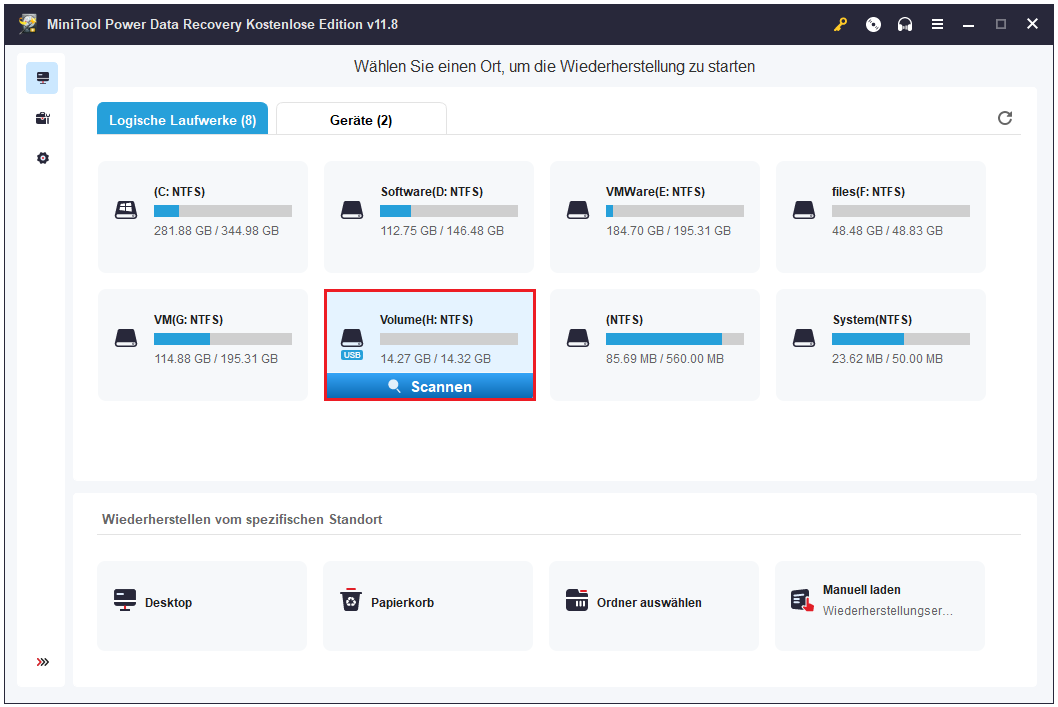
Schritt 3: Bitte warten Sie geduldig, bis der Scanprozess abgeschlossen ist, um alle gespeicherten Videos zu finden. Nach dem Scan werden alle gefundenen Dateien auf der Ergebnisseite in verschiedenen Ordnern entsprechend ihrer Pfade angezeigt. Im Allgemeinen gehören Gelöschte Dateien, Verlorene Dateien und Vorhandene Dateien zu den Ordnern. Sie können den Ordner Gelöschte Dateien erweitern, um die gelöschten Blink-Videos zu finden.
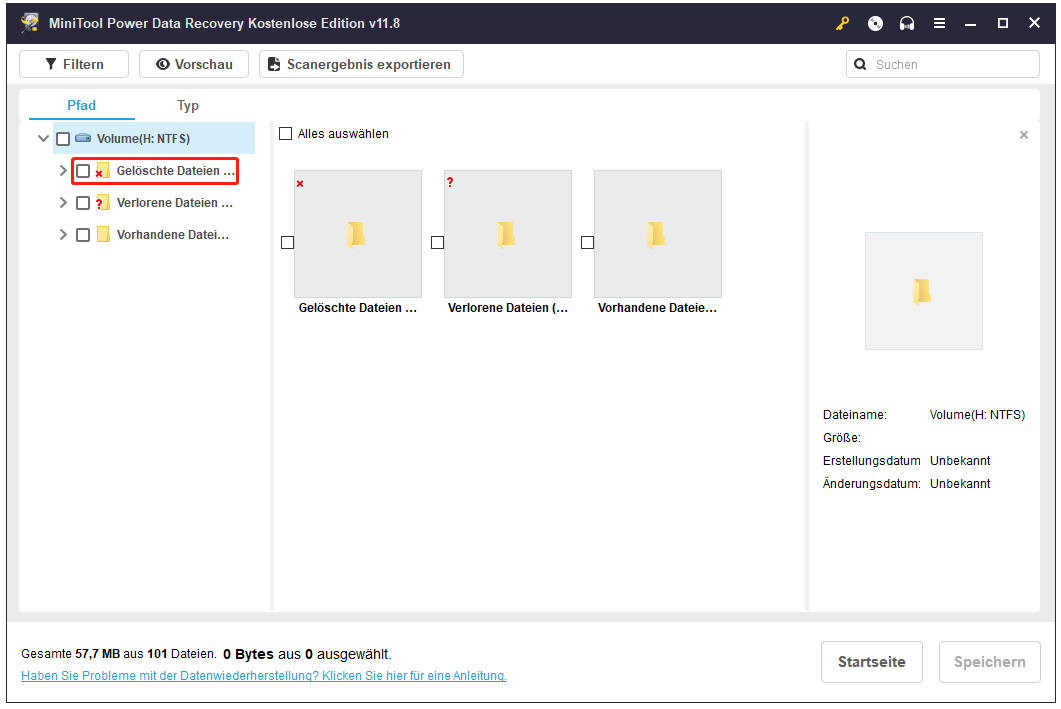
Was tun, wenn es so viele gelöschte Videos gibt, dass Sie Ihr erwünschtes Video nicht finden können? Sie können in der oberen Symbolleiste auf den Button Filtern klicken. Dabei können Sie einige Parameter zum Herausfiltern von Dateien einstellen, darunter Dateigröße, Dateityp, Dateikategorie und Änderungsdatum der Datei.
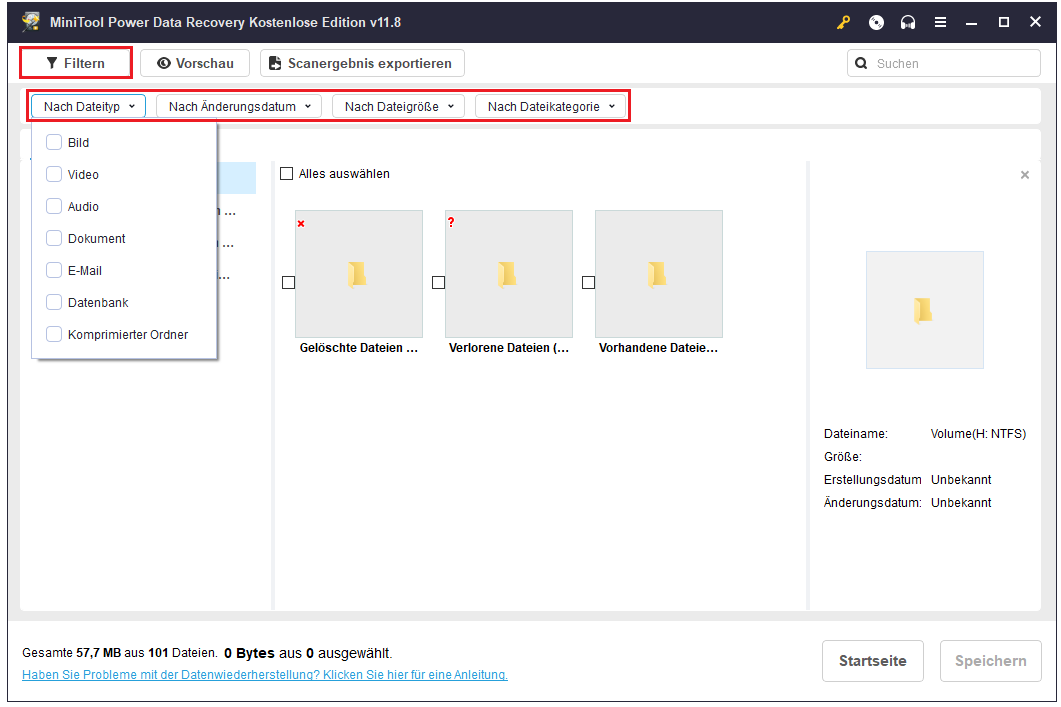
Sie können auch zur Kategorie Typ wechseln, wo Dateien nach Ihrem Typ sortiert sind. Sie können die Option Audio & Video erweitern, um nur Videodateien anzuzeigen.
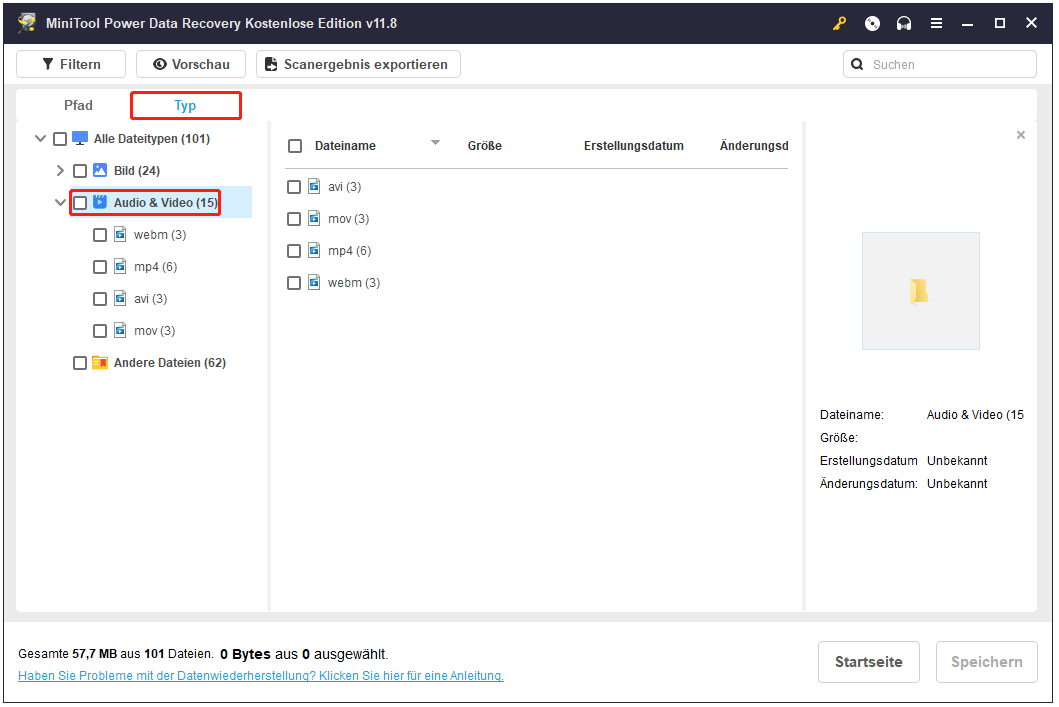
Zusätzlich zu den oben genannten Funktionen können Sie mit der Funktion Vorschau den Inhalt des Videos überprüfen. Vor der Speicherung können Sie das Video in der Vorschau anzeigen. Eine Vorschau ist jedoch nur möglich, wenn die Videogröße weniger als 2 GB beträgt.
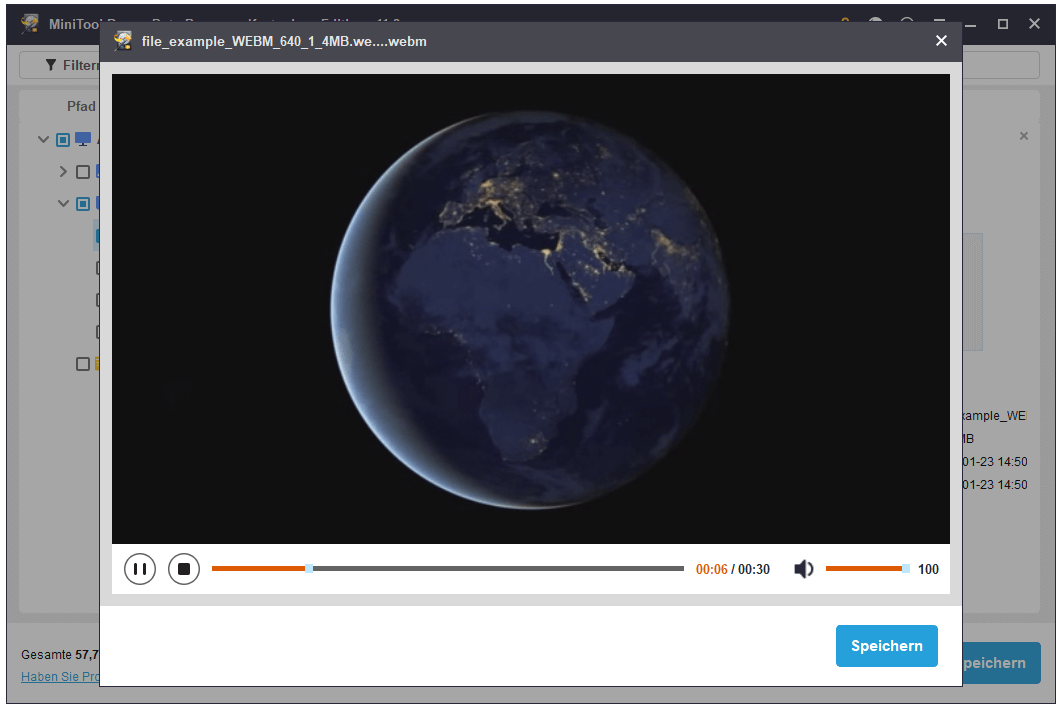
Schritt 4: Wählen Sie die Dateien aus, die Sie retten möchten, und klicken Sie auf die Schaltfläche Speichern. Sie sollten einen geeigneten Pfad auswählen, um diese Dateien zu speichern. Speichern Sie sie nie auf dem originalen USB-Laufwerk, da dies aufgrund von überschriebenen Daten zur fehlgeschlagenen Datenwiederherstellung führen kann.
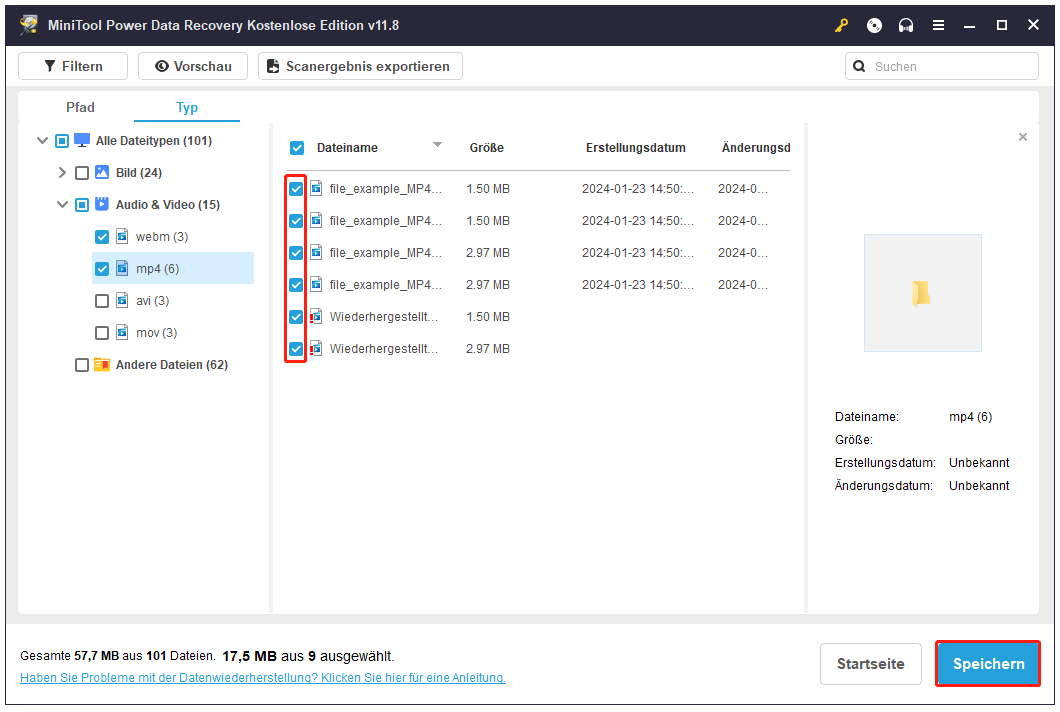
Mit MiniTool Power Data Recovery Kostenlos können Sie 1 GB an Dateien gratis wiederherstellen. Wenn Sie mehr als 1 GB an Dateien zum Wiederherstellen auswählen, werden Sie in einem Popup-Fenster aufgefordert, die Edition zu upgraden. Sie können nach Ihrem Bedarf eine passende Edition auswählen. Um die Informationen zu den verschiedenen Features verschiedener Editionen zu erfahren, können Sie die Vergleichsseite besuchen.
Warum schlägt das Backup von Blink-Videos fehl?
Einige Menschen berichten, dass die neusten Bewegungsclips nicht auf dem USB-Laufwerk gespeichert werden. Es gibt mehrere Gründe, die zum fehlgeschlagenen Backup führen können.
Zunächst sollten Sie überprüfen, ob das USB-Laufwerk nicht über genügend Speicherplatz verfügt. Wenn der freie Speicherplatz des USB-Laufwerks weniger als 375 MB beträgt, wird kein neues Video auf dem Laufwerk gespeichert.
Wenn ausreichender Speicherplatz vorhanden ist, können Sie die beiden Gründe in Betracht ziehen:
Instabile Internetverbindung: Die Übertragung der Bewegungsclips vom Cloud-Server auf das USB-Laufwerk benötigt eine stabile WI-FI-Verbindung. Wenn die Verbindung instabil ist, kann der Sicherungsprozess nicht abgeschlossen werden oder können die gesicherten Videos beschädigt werden.
Unerkanntes USB-Laufwerk: Wenn das eingelegte USB-Laufwerk nicht von Sync Module 2 erkannt wird, können die Bewegungsclips nicht auf dem Laufwerk gespeichert werden. Sie sollten den Verbindungsstatus überprüfen, wenn Sie es in den Computer einlegen. Sie können auch in der Blink App überprüfen. Wenn das Symbol des USB-Status grün angezeigt wird, ist die Verbindung gut.
Schluss
Dies ist alles darüber, wie man gelöschte Videos vom USB-Laufwerk wiederherstellen kann. Die Video-Wiederherstellung ist ein Kinderspiel, wenn Sie Videos im Voraus auf das USB-Laufwerk gesichert haben. Achten Sie mehr auf den Status eines USB-Laufwerks, um sicherzustellen, dass die neusten Bewegungsclips richtig auf dem Laufwerk gespeichert sind. Probieren Sie MiniTool Power Data Recovery aus, wenn Sie gelöschte Blink-Videos retten müssen.
MiniTool Power Data Recovery FreeKlicken zum Download100%Sauber & Sicher
Bitte teilen Sie uns Ihre Meinung zur MiniTool-Software unter [email protected] mit.

